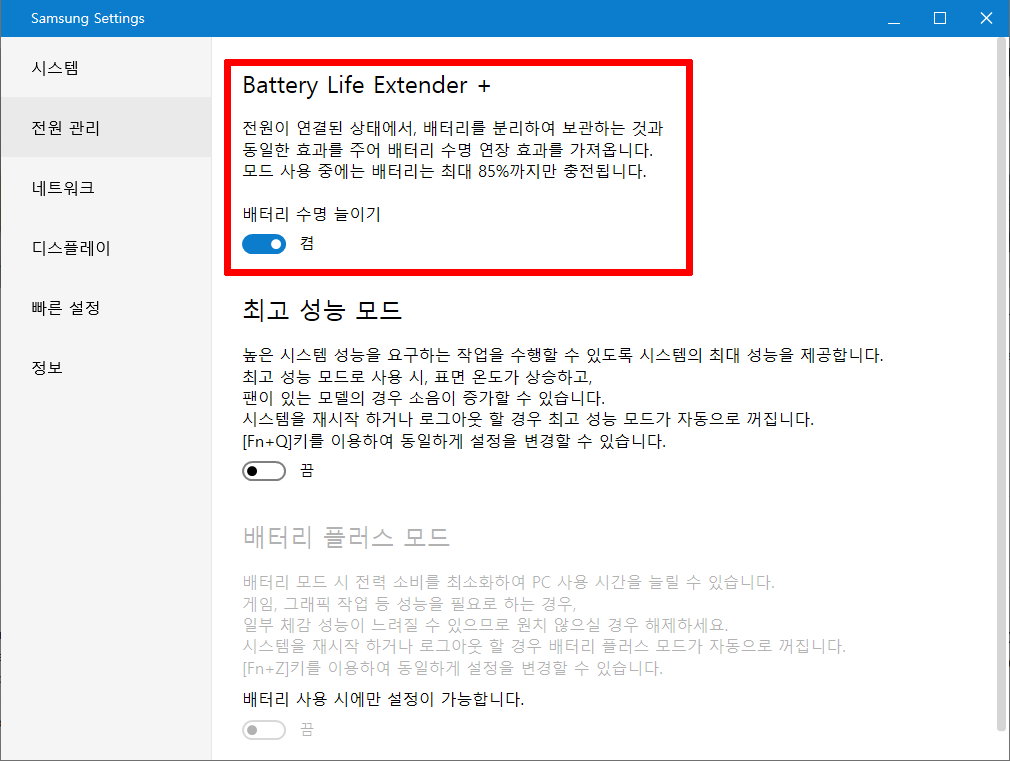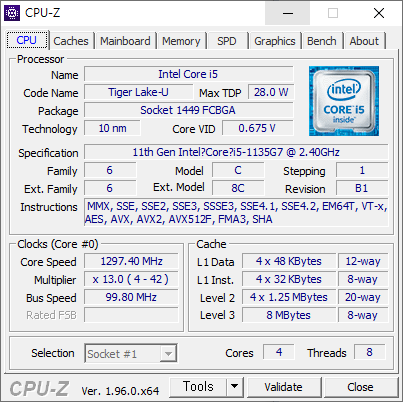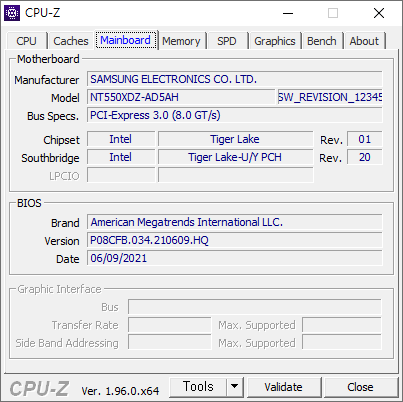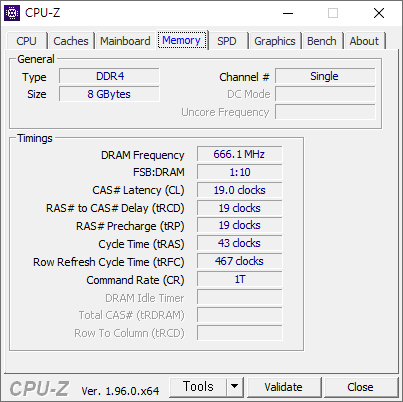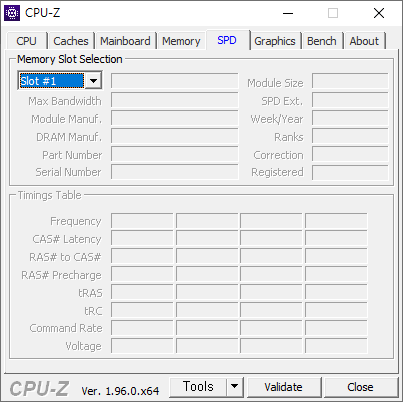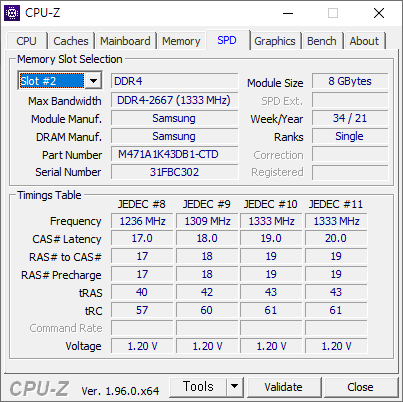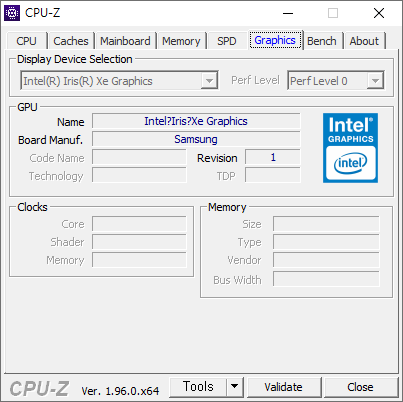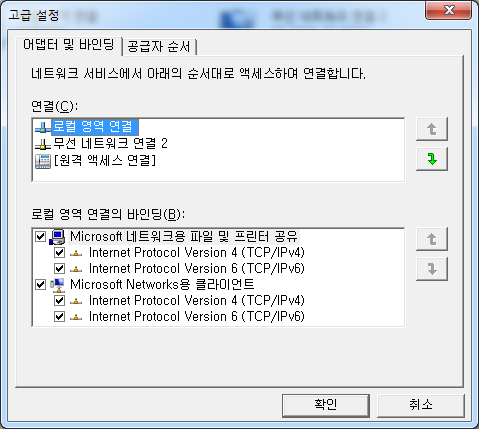https://notice.tistory.com/2646
[안내] 6월부터 티스토리 자체 광고를 신설합니다.
안녕하세요. 티스토리팀입니다. 오는 6월부터 개별 티스토리 본문 내에 티스토리 자체 광고를 신설할 예정입니다. 티스토리 자체 광고를 통한 수익은 안정적인 서비스 환경 제공을 위해 활용될
notice.tistory.com
6월 중으로 티스토리 자체 광고를 본문 상단 혹은 하단에 삽입한다고 합니다.
수익은 "안정적인 서비스 환경 제공을 위해 활용될 예정" 이라고 합니다. 블로그 운영자와 배분하는 것은 아닌가 봅니다.
요약하자면,
- 애드센스나 애드핏 등을 사용하는 "수익형 블로그"에 티스토리 자체 광고 자동 삽입
- 기존 블로그 운영자가 설정한 광고와 무관하게 추가로 본문 상단 혹은 하단에 광고 1개가 랜덤으로 나옴
- 가독성을 해치거나 서비스 운영에 문제가 되는 일부 광고는 차단 될 수 있음. 예들 들어 애드센스 사이드레일 광고는 차단 예정
- 자체 광고 수익을 블로그 운영자와 배분하지는 않음.
추가로, 2023년 하반기에 블로그 운영자를 위한 새로운 수익형 모델을 발표한다고 합니다.
이번 광고 추가 정책으로 티스토리 운영자들은 불만이 많은 것 같습니다.
어떤 수익형 모델을 공개할지 모르겠지만, 자체 광고 수익 부터 블로그 운영자와 일정 부분 공유하면 좋을 것 같습니다.
'컴퓨터, 인터넷' 카테고리의 다른 글
| Gmarket 지마켓 빅스마일데이 HP VICTUS 빅투스 TG02-1001KL 구매후기 - i7-13700F + RTX 3060Ti 조합 가성비 HP 데스크탑 PC (0) | 2023.11.16 |
|---|---|
| 삼성 무한잉크 프린트기 J1560W 에러코드 E9 (잉크 시스템 유지 보수) 해결하기 (0) | 2023.11.15 |
| 아파트 단자함에 설치한 iptime T3008 유선공유기 3년 사용 후기 (0) | 2023.05.16 |
| 일회용 임시 이메일 주소 생성하기 (0) | 2022.04.29 |
| 인스타그램(Instagram) 사진 로그인 없이 보는 방법 (0) | 2022.03.30 |